
КАТЕГОРИИ:
Архитектура-(3434)Астрономия-(809)Биология-(7483)Биотехнологии-(1457)Военное дело-(14632)Высокие технологии-(1363)География-(913)Геология-(1438)Государство-(451)Демография-(1065)Дом-(47672)Журналистика и СМИ-(912)Изобретательство-(14524)Иностранные языки-(4268)Информатика-(17799)Искусство-(1338)История-(13644)Компьютеры-(11121)Косметика-(55)Кулинария-(373)Культура-(8427)Лингвистика-(374)Литература-(1642)Маркетинг-(23702)Математика-(16968)Машиностроение-(1700)Медицина-(12668)Менеджмент-(24684)Механика-(15423)Науковедение-(506)Образование-(11852)Охрана труда-(3308)Педагогика-(5571)Полиграфия-(1312)Политика-(7869)Право-(5454)Приборостроение-(1369)Программирование-(2801)Производство-(97182)Промышленность-(8706)Психология-(18388)Религия-(3217)Связь-(10668)Сельское хозяйство-(299)Социология-(6455)Спорт-(42831)Строительство-(4793)Торговля-(5050)Транспорт-(2929)Туризм-(1568)Физика-(3942)Философия-(17015)Финансы-(26596)Химия-(22929)Экология-(12095)Экономика-(9961)Электроника-(8441)Электротехника-(4623)Энергетика-(12629)Юриспруденция-(1492)Ядерная техника-(1748)
Пошук та заміна
|
|
|
|
Excel надає розвинені можливості для пошуку у робочому листі будь-якого вмісту (текст або число) і, при необхідності, заміни його новим умістом.
Пошук буде провадитися у виділеному діапазоні клітинок, а при відсутності виділення — в усьому робочому листі. Можна виділити декілька робочих листів і тим самим задати пошук потрібного вмісту відразу у декількох листах.
При завданні шуканого вмісту (зразка) можна використовувати будь-які літери, цифри та спеціальні символи. Крім того, у вашому розпорядженні є такі символи підстановки:
Знак питання (?) використовується для позначення будь-якого символу (але одного).
Зірочка (*) використовується для позначення будь-якої кількості будь-яких символів.
Длязавдання пошуку самого символу підстановки (? або *) введіть перед ним хвилясту риску ().
При використанні як пошуку, так і заміни, можна зазначити, чи повинний Excel враховувати точне написання шуканого вмісту (малі або великі літери), чи ні.
Крім того, можна зазначити, чи повинний провадитися пошук зразка тільки як окремого вмісту клітинки або як довільної частини вмісту клітинки.
Надається також можливість задати напрямок пошуку — по рядках зліва направо, або по стовпчиках зверху униз.
Для пошуку вмісту:
Виконайте команду «Правка\Найти…» або натисніть сполучення клавіш < Ctrl + F >.
У вікні діалогу «Найти» у полі «Что» зазначте послідовність символів, що потрібно відшукати (зразок).
У разі потреби зазначте інші параметри пошуку (розглянуті вище). Поле «Область поиска» дозволяє визначити категорію об'єктів, що переглядаються при пошуку, обравши потрібний елемент зі списку, що розкривається.
Натисніть кнопку «Найти далее».
Для завершення пошуку натисніть кнопку «Закрыть».
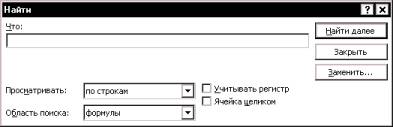
При пошуку Excel виділяє першу, що зустрілася (з урахуванням напрямку пошуку), послідовність символів, яка відповідає заданому зразку. При необхідності, не закриваючи, змістіть відкрите вікно діалогу. Для пошуку наступного входження натисніть кнопку «Найти далее». Для пошуку у зворотному напрямку, при натисканні кнопки «Найти далее», утримуйте натиснутою клавішу < Shift >.
Існують сполучення клавіш, що дозволяють продовжувати пошук і без виведення на екран вікна діалогу «Найти»:
Сполучення клавіш < Shift + F4 > задає пошук наступного входження.
Сполучення клавіш < Ctrl + Shift + F4 > задає пошук попереднього входження.
Кнопка «Заменить…» дозволяє перейти з вікна «Найти» у вікно «Заменить».
Для пошуку та заміни вмісту:
Виконайте команду «Правка\Заменить…» або скористайтеся сполученням клавіш < Ctrl + H >.
У вікні діалогу «Заменить» у полі «Что» задайте шаблон пошуку (зразок).
У полі «Заменить на» зазначте послідовність символів для заміни.
У разі потреби задайте додаткові параметри (розглянуті вище).
Для продовження пошуку натисніть кнопку «Найти далее».
Для виконання заміни натисніть кнопку «Заменить».
Кнопка «Заменить все» дозволяє виконати заміну усіх шуканих послідовностей символів, що зустрічаються. Проте, при цьому потрібно бути упевненим, що мовчазна заміна всіх шуканих послідовностей призведе до бажаного результату.
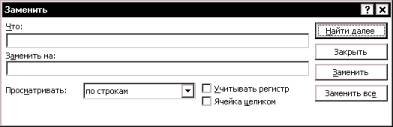
|
|
|
|
Дата добавления: 2014-01-07; Просмотров: 262; Нарушение авторских прав?; Мы поможем в написании вашей работы!